
મેળવો અમારી કામગીરીના સ્થળે સારી ઝડપ અને WiFi કવરેજ આવશ્યક છે શ્રેષ્ઠ અને સંતોષકારક અનુભવ મેળવવા માટે. વધુમાં, તે એક મૂવી અથવા શ્રેણી જોવા કરતાં, ઇમેઇલ તપાસવા માટે સમાન રહેશે નહીં Netflix. તેથી જ, નીચેની લીટીઓમાં અમે Apple ઉપકરણો પર WiFi સ્પીડ અને કવરેજને કેવી રીતે સુધારવું તે અંગે ચર્ચા કરવા જઈ રહ્યા છીએ.
તેમ છતાં Apple પહેલાથી જ તેના સાધનોમાં WiFi કનેક્શનના સંદર્ભમાં નવીનતમ તકનીકનો અમલ કરે છે, તે ખૂબ જ શક્ય છે કે સારા ઇન્ટરનેટ બ્રાઉઝિંગ પ્રાપ્ત કરવા માટે આ પૂરતું નથી. અને સંભવતઃ અમે અમારા રોકાણમાં ઝડપ અને WiFi કવરેજને સુધારવા માટે અન્ય ટીપ્સનો આશરો લેવો જોઈએ. તેથી જ અમે વિવિધ મુદ્દાઓ તૈયાર કર્યા છે જે તમને આ હેતુ માટે મદદ કરી શકે છે.
રાઉટરનું સ્થાન તપાસી રહ્યું છે અને જો તેમાં નવીનતમ અપડેટ છે
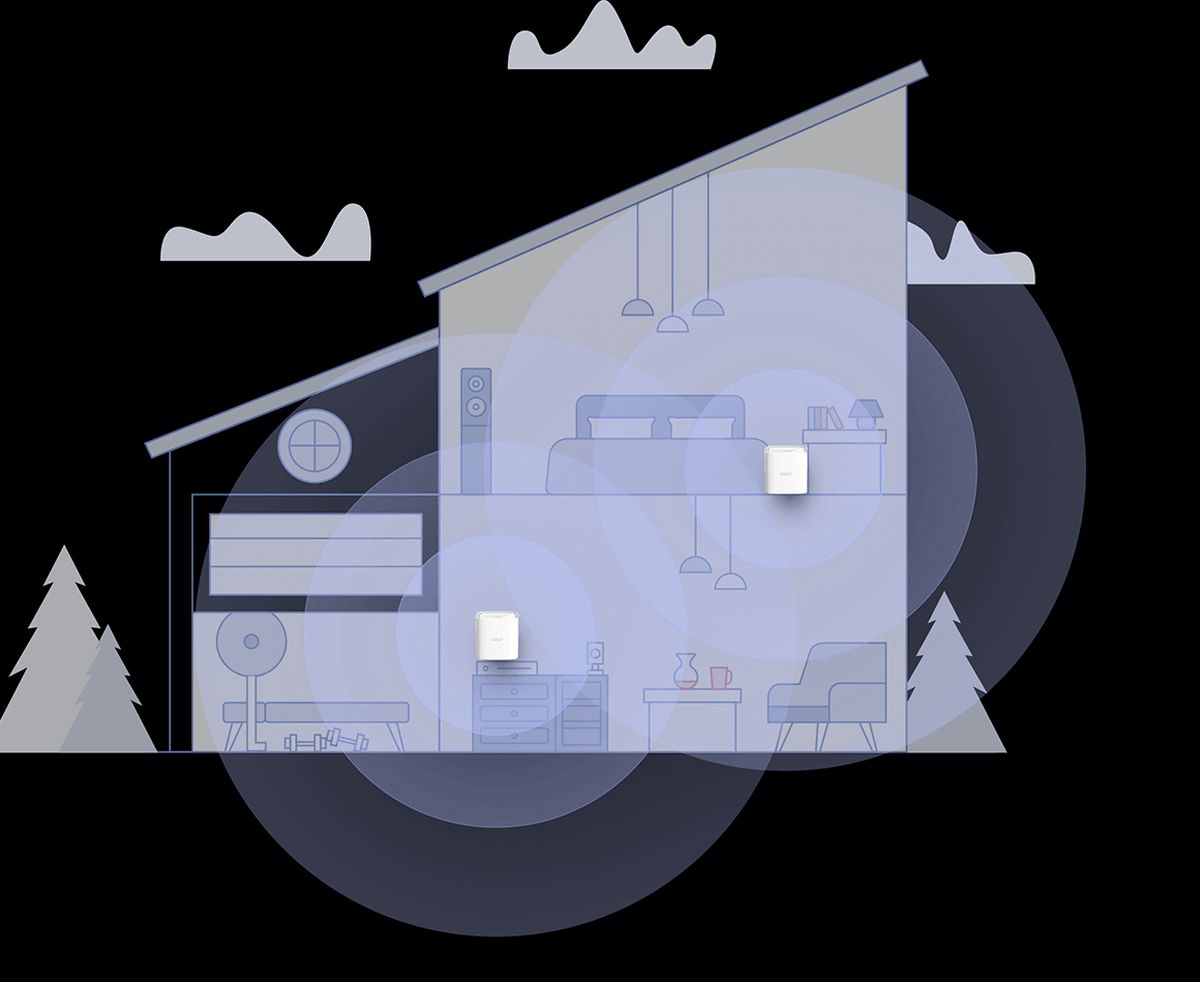
અમે તમને સલાહ આપવા જઈ રહ્યા છીએ તે પ્રથમ વસ્તુ છે તમારા રાઉટરનું સ્થાન તપાસો. અમે તમને આ કેમ કહી રહ્યા છીએ? ઠીક છે, કારણ કે અમે સાધનો ક્યાં મૂક્યા છે તેના આધારે, અમને દખલગીરીનો સામનો કરવો પડી શકે છે અથવા, વધુ ગંભીર, આખા રૂમને સંપૂર્ણ રીતે આવરી શકતા નથી. તેથી, આદર્શ એ છે કે રાઉટરને -જ્યારે પણ શક્ય હોય- ખાલી જગ્યાઓમાં અને તેના બદલે સામાન્ય કરતાં કંઈક ઊંચું રાખવું.
વધુમાં, તે પણ સલાહભર્યું છે અપડેટ માટે ચકાસો ફર્મવેર રાઉટરનું. મોડેલ પર આધાર રાખીને, અમે આ ઉપકરણના રૂપરેખાંકન પૃષ્ઠથી સીધા જ કરી શકીએ છીએ અથવા અમારે અગાઉ બ્રાન્ડની સત્તાવાર વેબસાઇટ પરથી અપડેટ ડાઉનલોડ કરવું પડશે. રાઉટરને ગોઠવવા અને તેને અપડેટ કરવામાં સક્ષમ થવા માટે, અમે પહેલાથી જ જાણીએ છીએ કે IP 192.168.1.1 શું છે.
Apple ઉપકરણો પર WiFi સ્પીડ અને કવરેજ સુધારવા માટે WiFi બૂસ્ટરનો ઉપયોગ કરો
બીજી બાજુ, તે ખૂબ જ શક્ય છે કે નબળા WiFi કવરેજ અને ઝડપ હવે રાઉટર અથવા તમારા Apple ઉપકરણ સાથે સમસ્યા નથી, પરંતુ તેના બદલે રૂમના લેઆઉટને કારણે છે. અમે એવા રૂમનો ઉલ્લેખ કરી રહ્યા છીએ જેમાં સામાન્ય રીતે એક કરતાં વધુ માળ હોય છે અને WiFi સિગ્નલ આટલી બધી દિવાલો સુધી પહોંચવામાં કે પાર કરવામાં અસમર્થ હોય છે.. આ કિસ્સાઓમાં, ભલે આપણે રાઉટર પર કેટલા અપડેટ્સ ઇન્સ્ટોલ કરીએ -જે ક્યારેય નુકસાન પહોંચાડતું નથી-, અમે સમસ્યા હલ કરીશું નહીં.
તે બાહ્ય ઉકેલોનો આશરો લેવાનો સમય હશે અને અમે તમને સલાહ આપી શકીએ તેમાંથી એક શ્રેષ્ઠ છે મેશ પ્રકારના વાઇફાઇ એમ્પ્લીફાયરનો ઉપયોગ. આ ટીમો, જો કે તેઓ રાઉટર સાથે પણ જોડાય છે અને 'સેટેલાઇટ સ્ટેશન' ધરાવે છે, તેમ છતાં તમને શ્રેષ્ઠ ગતિ અને કવરેજ મેળવવા માટે તે બધામાંથી શ્રેષ્ઠ સાથે જોડાવા માટે હંમેશા બનાવશે. કહેવાનો અર્થ એ છે કે, એવા પ્રસંગો છે જેમાં એક જ ઉપગ્રહ સાધન પૂરતું છે, જ્યારે એવા પ્રસંગો છે કે જેમાં કહેવાતા 'ડાર્ક ઝોન'ને દૂર કરવા માટે ઘણા એકમોનો આશરો લેવાની જરૂર પડશે. જો કે બધું તમે ખરીદો છો તેના પર આધાર રાખે છે, આ મેશ નેટવર્ક્સ સામાન્ય રીતે તમામ સાધનો પર સમાન SSD અને પાસવર્ડનો ઉપયોગ કરે છે. અમે તમને કેટલાક વિકલ્પો આપીએ છીએ જે અમને ખરેખર રસપ્રદ લાગે છે:
Apple ઉપકરણો પર WiFi સ્પીડ અને કવરેજ સુધારવા માટે તમારા રાઉટરની WiFi ચેનલ બદલો
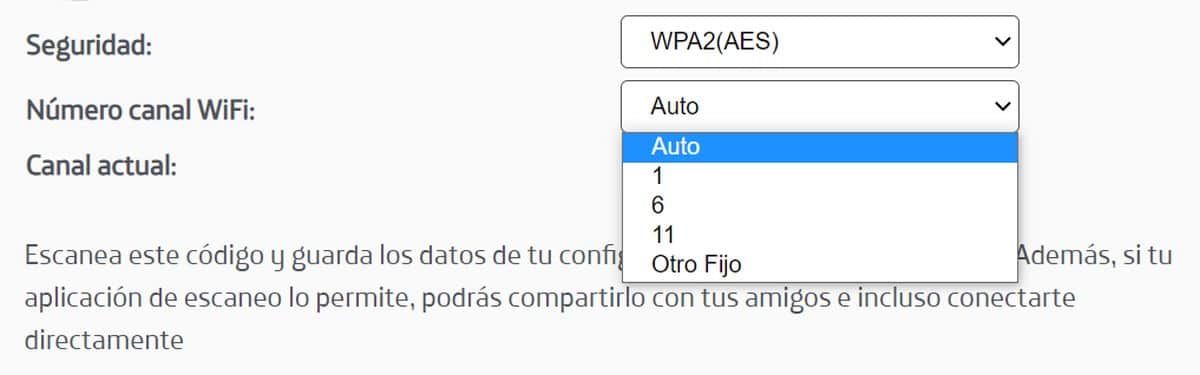
બીજો વિકલ્પ કે જેને તમે તમારા વાઇફાઇ કનેક્શનમાં અજમાવી શકો છો તે ડેટા ટ્રાન્સફર ચેનલ બદલવાનો છે. જો તમે જે ચેનલનો ઉપયોગ કરી રહ્યાં છો તે ખૂબ જ ગીચ છે - જો અમારી પાસે રાઉટર કામ કરતા પડોશીઓ હોય તો આવું થાય છે - કરવા માટે શ્રેષ્ઠ વસ્તુ છે અમારા WiFi નેટવર્ક માટે કઈ ચેનલ સૌથી શ્રેષ્ઠ છે તે તપાસો. ફક્ત આ ફેરફારથી, અમે અમારી બ્રાઉઝિંગ સ્પીડમાં 50 ટકા સુધીના ફેરફારનો ભોગ બની શકીએ છીએ.
પણ તે સાચું છે સૌથી આધુનિક રાઉટર્સ પાસે શ્રેષ્ઠ અપેક્ષાઓ સાથે આપમેળે ચેનલ શોધવાનો વિકલ્પ છે ડેટા ટ્રાન્સમિટ કરવા માટે; અન્ય કિસ્સાઓમાં તમારે તેને સાધનોના રૂપરેખાંકનમાંથી મેન્યુઅલી બદલવું પડશે. તેવી જ રીતે, અમે તમને એક એપ્લિકેશન મૂકીએ છીએ જેની સાથે તમે આ બધી માહિતી જોઈ શકો છો.
બીજી બાજુ, ઘણા કિસ્સાઓમાં તે રાઉટરનું સંપૂર્ણ રીસેટ કરવા અને તેને પાછું ચાલુ કરવા માટે પૂરતું છે. આ તરફ તમે WiFi ચેનલને આપમેળે બદલાવશો અને જો તમે તમારી જાતને સક્ષમ ન જોતા હોવ તો તમારે સાધનની ગોઠવણીમાં જવાની જરૂર નથી.
તમારા ઇન્સ્ટોલેશનમાં મોટાભાગની દખલગીરી ટાળો

આ વિકલ્પ હાથ ધરવા માટે થોડો મુશ્કેલ છે. દરેક ઘરમાં માઇક્રોવેવ ઓવન, ટેલિવિઝન, રેડિએટર્સ છે - ઇન્સ્ટોલેશન પર આધાર રાખીને-, વાયરલેસ સાધનો, બેબી મોનિટરિંગ સિસ્ટમ્સ, વાયરલેસ લેન્ડલાઇન્સ વગેરે. જો રાઉટર આ પ્રકારના સાધનોની નજીક હોય, તો તેને ટાળો કારણ કે તે WiFi ટ્રાન્સમિશનમાં દખલ કરે છે. ધાતુ અથવા કાચ જેવી સામગ્રી - ઈંટ પણ - તમારા સિગ્નલની ગુણવત્તાને ખૂબ જ નબળી બનાવશે.
પણ, આ કિસ્સાઓમાં ઉપયોગમાં લેવાતી ટ્રાન્સમિશન ફ્રીક્વન્સી તપાસવી રસપ્રદ રહેશે: 2,4 GHz અથવા 5 GHz. પ્રથમ એક તે છે જે તમને આ સંદર્ભમાં સૌથી વધુ સમસ્યાઓ આપી શકે છે કારણ કે ઘણા માઇક્રોવેવ્સ સમાન આવર્તન પર કામ કરે છે. તેથી, 5 ગીગાહર્ટ્ઝ બેન્ડમાં ફેરફાર કરવો રસપ્રદ રહેશે. અલબત્ત, તમારે તપાસવું જોઈએ કે તમારું સાધન આ રૂપરેખાંકન સાથે સુસંગત છે કે નહીં, પરંતુ Apple પર તમને આ બાબતે કોઈ સમસ્યા ન હોવી જોઈએ.

